编辑: deskier 时间: 2025-02-12
win10系统安装教程——快速掌握操作技巧(详细讲解win10系统安装步骤)
在当今数字化时代,windows 10作为微软推出的经典操作系统,以其强大的功能和广泛的兼容性,依然受到众多用户的青睐。无论你是电脑新手还是资深用户,掌握win10系统的安装步骤都是一项必备技能。本文将详细讲解win10系统的安装流程,帮助你快速上手。
安装前的准备工作
硬件需求检查
在安装win10之前,首先要确保你的电脑满足最低硬件要求。这包括:
- 处理器:1ghz或更快的支持pae、nx和sse2的处理器(64位系统需要支持cmpxchg16b、prefetchw和lahf/sahf)。
- 内存:1gb(32位系统)或2gb(64位系统),建议4gb及以上以获得更好的体验。
- 存储空间:16gb(32位系统)或20gb(64位系统)。
- 显卡:支持directx 9或更高版本,带有wddm 1.0驱动程序。
- 显示器:800x600分辨率或更高。
准备安装介质
1. 访问微软官网下载windows 10系统的iso镜像文件。
2. 使用工具软件(如rufus)将iso镜像写入u盘,制作可启动的安装介质。u盘容量建议8gb及以上。
数据备份
安装系统会格式化硬盘,因此在操作前务必备份重要文件到其他存储设备中,如外接硬盘、云存储等。
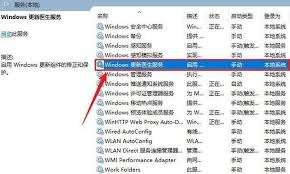
配置bios/uefi
重启电脑,在开机时按下指定按键(如del、f2、f10或esc,具体取决于主板型号)进入bios/uefi设置。将u盘设置为第一启动设备,并确保启用了uefi启动模式(如果需要安装uefi系统)。保存设置并退出。
安装windows 10
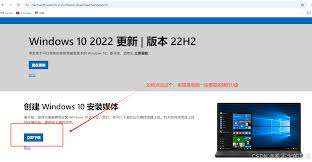
启动安装程序
将制作好的启动u盘插入电脑,重启电脑。系统会进入windows 10安装界面。选择语言、时间和键盘布局后,点击“下一步”。
安装步骤
1. 输入产品密钥:如果有购买的win10产品密钥,输入后点击“下一步”。没有密钥也可选择“我没有产品密钥”,后续可通过激活工具或购买密钥进行激活。
2. 选择安装版本:根据需求选择windows 10家庭版、专业版或教育版等版本。确保选择的版本与许可证匹配。
3. 接受许可条款:阅读并接受微软的许可条款。
4. 选择安装位置:选择目标硬盘并创建新的分区。如果需要重新分区,可删除所有现有分区后点击“新建”创建新的系统分区和数据分区。选择主分区后点击“下一步”开始安装。
安装过程
系统会开始复制文件、安装功能和更新,这个过程可能需要15-30分钟。安装完成后,系统会自动重启。
首次启动和配置
初始设置
1. 区域和语言选择:选择你的区域(如中国)和语言(如简体中文)。
2. 网络连接:连接到wi-fi或插入网线以进行联网。如果暂时没有网络,可以选择跳过,稍后配置。
3. 账户登录:登录微软账户(推荐),或使用离线账户。如果选择离线账户,可以自定义账户名称和密码。
4. 隐私设置:系统会提供隐私选项(如位置服务、语音识别等),根据需要启用或禁用。
系统更新
打开“设置”>“更新和安全”>“windows更新”,点击“检查更新”,安装所有可用更新。更新完成后,系统可能会要求重启。
安装驱动和软件
安装驱动程序
windows 10通常会自动安装大部分驱动程序。如果某些硬件驱动未正确安装,可以访问设备制造商官网,下载并安装最新驱动程序。
安装常用软件
根据需求安装浏览器(如google chrome、firefox)、办公软件(如microsoft office)、媒体播放器(如vlc media player)等常用软件。
常见问题及解决方法
无法启动安装程序
检查u盘是否制作成功,以及bios/uefi的启动顺序设置是否正确。
安装过程中提示磁盘错误
在分区界面中删除所有分区并重新创建,确保目标硬盘支持uefi或bios模式。
系统激活失败
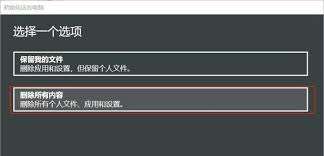
确保输入的产品密钥有效且匹配安装的windows版本。如果是免费升级的系统,可以使用微软账户重新激活。
通过本文的详细讲解,你已经掌握了win10系统的安装步骤和操作技巧。安装完成后,你可以根据个人需求进一步优化系统设置,如调整电源管理、安装字体、启用夜间模式等。win10系统提供了丰富的功能和强大的兼容性,适用于各种场景。在使用过程中遇到问题时,可以参考微软官方文档或寻求技术支持。